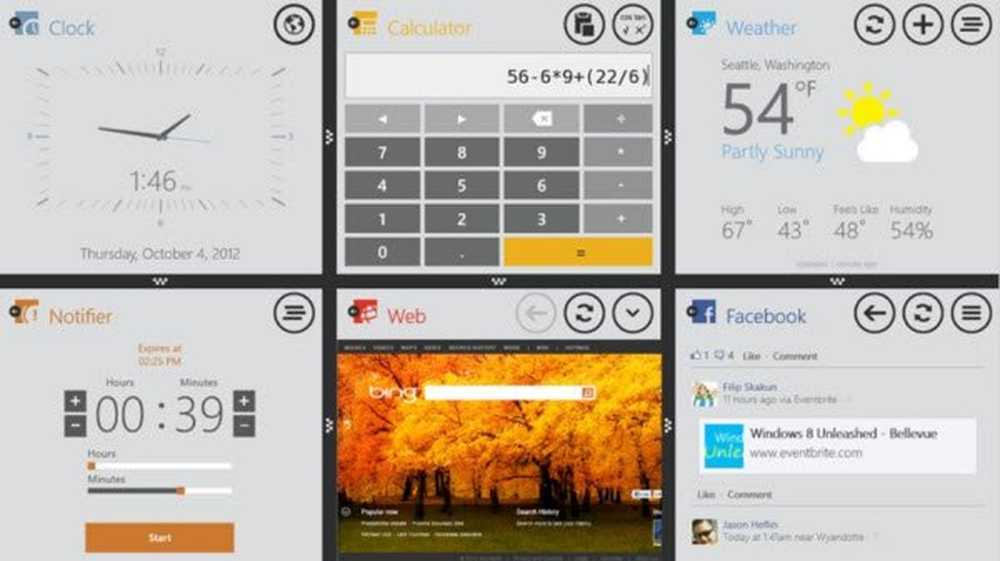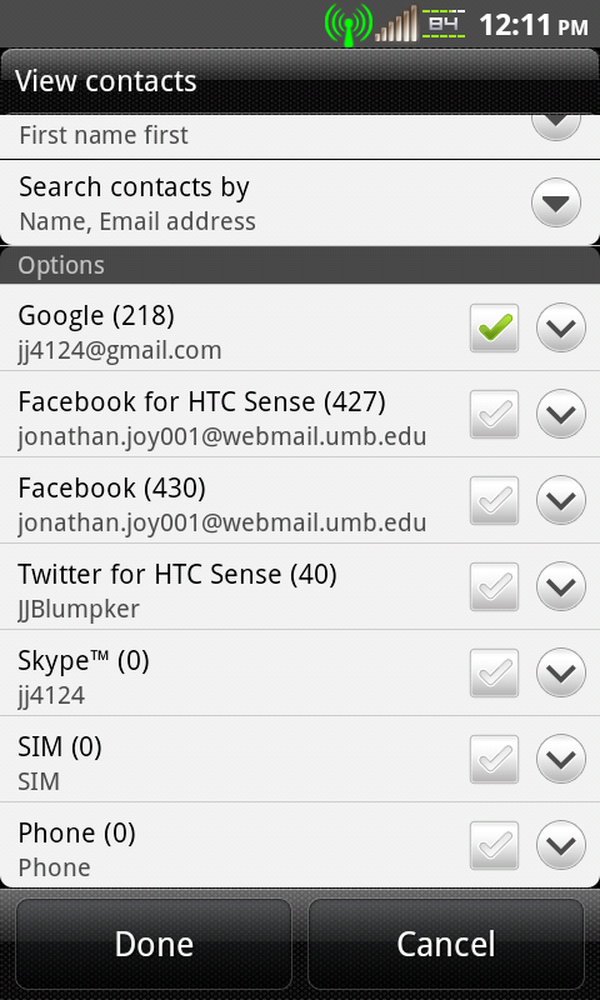Zu viele Systemwiederherstellungspunkte können den Start von Windows 7 verlangsamen
Wenn Sie feststellen, dass der Start von Windows 7 oder Windows Server2008 R2 relativ langsam ist, kann dies heutzutage der Fall sein, unter anderem, möchten auch die Anzahl der Systemwiederherstellungspunkte überprüfen, die Ihr Computer besitzt.
Es kann vorkommen, dass Sie viele Systemwiederherstellungspunkte manuell erstellt haben. In diesem Fall kann sich die Startzeit von Windows 7 erhöhen.
Der Grund dafür ist wie folgt:
Volsnap.sys ist eine Systemdatei, die in C: \ Windows \ System32 \ drivers und auch in C: \ Windows \ System32 \ DriverStore \ FileRepository \ zu finden ist.
ReadyBoot (Nicht ReadyBoost) ist eine Boot-Beschleunigungstechnologie, die einen In-RAM-Cache für das Lesen von Festplattenlesevorgängen unterhält, der schneller ist als ein langsameres Speichermedium wie ein Festplattenlaufwerk. ReadyBoot liest Daten vor der Anforderung in den Cache (liest diese voraus). Das Prefetching optimiert Datenträgerzugriffsmuster, indem die Datenlokalität und die Leistungseigenschaften der Festplatte berücksichtigt werden. Leseanforderungen von Systemprozessen, Diensten und Benutzeranwendungen werden dann vom ReadyBoot-RAM-Cache aus bedient.
Bei jedem Start muss diese Datei Volsnap.sys den von jedem Systemwiederherstellungspunkt erstellten Snapshot von Windows überprüfen. Wenn Sie jetzt über zu viele Wiederherstellungspunkte verfügen, überschreitet der Startplan für die ReadyBoot-Funktion das Größenlimit von 512 KB und kann nicht gespeichert werden. Dieser Boot-Plan wird im folgenden Registrierungseintrag gespeichert:
HKEY_LOCAL_MACHINE \ System \ CurrentControlSet \ Services \ rdyboost \ Parameters \ BootPlan.
In solchen Fällen werden die Start-E / A-Vorgänge daher nicht zwischengespeichert, was zu einem langsamen Start führt.
Wenn Sie also mit einem langsamen Start beginnen, sollten Sie auch die Anzahl der Systemwiederherstellungspunkte überprüfen. Um dieses Problem zu beheben, können Sie auch einen HotFix368028 von KB2555428 anfordern. Tun Sie dies nur, wenn Sie regelmäßig mit diesem Problem konfrontiert sind.
Unsere Systemwiederherstellungs-Manager, Ein tragbares Freeware-Dienstprogramm, mit dem Sie die Wiederherstellungspunkte Ihres Windows-Systems vollständig verwalten und seine Optionen anpassen können, könnte Sie ebenfalls interessieren.